Разработки уроков по информатике
| Вид материала | Урок |
- Методические разработки уроков по теме «линейные алгоритмы вычисления выражений», 369.32kb.
- Общие принципы и подходы к обучению информатике, 160.44kb.
- Основы творческой разработки урока. Строение уроков основных типов, 302.33kb.
- Уроков к учебнику «Математика. 1 класс», 162.41kb.
- Задачи:. Формировать навыки разговорной речи >. Проконтролировать степень усвоения, 19.02kb.
- Применение метода проектов для разработки уроков и методических рекомендаций при изучении, 83.51kb.
- Учебно-методический комплекс курса по выбору "задачи егэ по информатике" (физико-математический, 704.64kb.
- С. М. Кирова Художественно-графическое отделение Основы композиции костюма Методические, 681.27kb.
- Александровна Тема «Организация движения Черепашки», 482.79kb.
- Типы и формы интегрированных уроков, 434.79kb.
В настоящее время для производства процессоров семейства AMD64 корпорация AMD переходит на использование новейшего техпроцесса - HiPerMOS 8 (HiP8). Этот технологический процесс, по которому в дальнейшем будут выпускаться все процессоры AMD, включает в себя ряд наиболее прогрессивных технологий для производства интегральных схем: 90 нм технологическое разрешение, медные проводники, low-k диэлектрик и технологию SOI.
Переход на технологическое разрешение 90 нм позволяет выпускать процессоры с высокой тактовой частотой, потребляющие меньше энергии и имеющие небольшое тепловыделение. Кроме того, использование транзисторов с меньшей длиной затвора позволяет на подложке равной площади разместить большее число транзисторов, например процессор AMD Opteron с кэшем L2 1 Мб, состоит более чем из 106 млн. транзисторов. Освоение 90 нм техпроцесса - важный шаг к производству двуядерных процессоров. Снижение уровня тепловыделения и уменьшения площади ядра при переходе на 90 нм техпроцесс позволит сохранить мощность двуядерных процессоров на прежнем уровне, при этом общая площадь кристалла увеличится незначительно.
Основная характеристика процессора – тактовая частота (измеряется в мегагерцах (МГц) и гигагерцах (ГГц)). Чем выше тактовая частота, тем выше производительность компьютера. Так, например, при тактовой частоте 2000 МГц процессор может за одну секунду изменить свое состояние 2000 миллионов раз. Для большинства операций одного такта недостаточно, поэтому количество операций, которые процессор может выполнить в секунду, зависит не только от тактовой частоты, но и от сложности операций.
Есть еще насколько важных характеристик процессора – тип ядра и технология производства, частота системной шины, но мы их рассматриваем пока не будем.
Единственное устройство, о существовании которого процессор «знает от рождения» – оперативная память – с нею он работает совместно. Данные копируются в ячейки процессора (регистры), а затем преобразуются в соответствии с командами (программой).
Оперативная память (ОЗУ), предназначена для хранения информации, изготавливается в виде модулей памяти. Оперативную память можно представить как обширный массив ячеек, в которых хранятся данные и команды в то время, когда компьютер включен. Процессор может обратится к любой ячейки памяти. Важнейшей характеристикой модулей памяти является быстродействие. Модули памяти могут различаться между собой по размеру и количеству контактов, быстродействию, информационной емкостью и т.д.
Может возникнуть вопрос - почему бы не использовать для хранения промежуточных данных жесткий диск, ведь его объем во много раз больше? Это делать нельзя, так как скорость доступа к оперативной памяти у процессора в сотни тысяч раз больше, чем к дисковой.
Для длительного хранения данных и программ широко применяются жесткие диски (винчестеры). Выключение питания компьютера не приводит к очистке внешней памяти. Жесткий диск – это чаще не один диск, а пакет (набор) дисков с магнитным покрытием, вращающихся на общей оси. Основным параметром является емкость,
измеряемая в гигабайтах. Средний размер современного жесткого диска составляет 80 — 160 Гбайт, причем этот параметр неуклонно растет.
Винчестером он сначала в шутку был назван в 1973 году, так как некоторые его технические характеристики по названию походили на марку знаменитой винтовки «винчестер». С тех пор название прижилось.
Не смотря на свое название жесткий диск – весьма хрупкий прибор, требующий бережного отношения. Он боится ударов, толчков, резких перепадов температуры и влажности, а так же сильных магнитных полей. Перемещение жестких дисков необходимо выполнять с повышенной внимательностью и аккуратностью.
Видеоадаптер – внутренне устройство, устанавливается в один из разъемов материнской платы, и служит для обработки информации, поступающей от процессора или из ОЗУ на монитор, а также для выработки управляющих сигналов. В первых персональных компьютерах видеоадаптеров не было. Вместо них в оперативной памяти отводилась небольшая область для хранения видеоданных. Специальная микросхема (видеоконтроллер) считывала данные из ячеек видеопамяти и в соответствии с ними управляла монитором. По мере улучшения графических возможностей компьютеров область видеопамяти отделили от основной оперативной памяти и вместе с видеоконтроллером выделили в отдельный прибор, который назвали видеоадаптером. Современные видеоадаптеры имеют собственный вычислительный процессор (видеопроцессор), который снизил нагрузку на основной процессор при построении сложных изображений. Особенно большую роль видеопроцессор играет при построении на плоском экране трехмерных изображений. В ходе таких операций ему приходится выполнять особенно много математических расчетов.
В некоторых моделях материнских плат функции видеоадаптера выполняют микросхемы чипсета — в этом случае говорят, что видеоадаптер интегрирован с материнской платой. Если же видеоадаптер выполнен в виде отдельного устройства, его называют видеокартой. Разъем идеокарты выведен на заднюю стенку. К нему подключается монитор.
Звуковой адаптер. Для компьютеров IBM PC работа со звуком изначально не была предусмотрена. Первые десять лет существования компьютеры этой платформы считались офисной техникой и обходились без звуковых устройств. В настоящее время средства для работы со звуком считаются стандартными. Для этого на материнской плате устанавливается звуковой адаптер. Он может быть интегрирован в чипсете материнской платы или выполнен как отдельная подключаемая плата, которая называется звуковой картой.
Разъемы звуковой карты выведены на заднюю стенку компьютера. Для воспроизведения звука к ним подключают звуковые колонки или наушники. Отдельный разъем предназначен для подключения микрофона. При наличии специальной программы это позволяет записывать звук. Имеется также разъем (линейный выход) для подключения к внешней звукозаписывающей или звуковоспроизводящей аппаратуре (магнитофонам, усилителям и т.п.).
Сетевая карта (или карта связи по локальной сети) служит для связи компьютеров в пределах одного предприятия, отдела или помещения находящихся на расстоянии не более 150 метров друг от друга.
При наличии специальных дополнительных устройств можно организовать связь компьютеров и на большие расстояния.
Основным параметром сетевой карты является скорость передачи информации и измеряется она в мегабайтах в секунду. Типовая норма от 10 до 100 мегабайт в секунду.
Дисковод CD-ROM. Для транспортировки данных используют дискеты и компакт-диски CD-ROM.
Стандартный гибкий диск (дискета) имеет сравнительно небольшую емкость (одной дискеты – 1.44 Мбайт). По современным меркам этого совершенно недостаточно для большинства задач хранения и транспортировки данных. Для записи и чтения данных, размещенных на гибких дисках, служит специальное устройство – дисковод. Гибкие диски не являются надежными носителями информации. Данные могут быть утрачены вследствие механических повреждений магнитной поверхности, воздействия внешних электромагнитных полей из-за дефектов и др. вероятность утраты данных для дискет среднего качества достаточно большая величина (3-5%).
Для транспортировки больших объемов данных удобно использовать компакт-диски CD-ROM. Эти диски позволяют только читать ранее записанные данные — производить запись на них нельзя. Емкость одного диска составляет порядка 650-700 Мбайт.
Для чтения компакт-дисков служат дисководы CD-ROM. Основной параметр дисковода CD-ROM— скорость чтения. Она измеряется в кратных единицах. За единицу принята скорость чтения, утвержденная в середине 80-х гг. для музыкальных компакт-дисков (аудиодисков). Современные дисководы CD-ROM обеспечивают скорость чтения 40х - 52х.
Основной недостаток дисководов CD-ROM — невозможность записи дисков — преодолен в современных устройствах однократной записи — CD-R. Существуют также устройства CD-RW, позволяющие осуществлять многократную запись.
Принцип хранения данных на компакт-дисках не магнитный, как у гибких дисков, а оптический.
Коммуникационные порты. Для связи с другими устройствами, например принтером, сканером, клавиатурой, мышью и т. п., компьютер оснащается так называемыми портами. Порт — это не просто разъем для подключения внешнего оборудования, хотя порт и заканчивается разъемом. Порт — более сложное устройство, чем просто разъем, имеющее свои микросхемы и управляемое программно.
Примеры портов:
• COM (последовательный порт)
• LTP (параллельный порт)
• USB (последовательный с высокой производительностью)
• PS/2 (универсальный для подключения мыши и клавиатуры)
Через последовательные порты данные передаются последовательно байт за байтом. Предельное значение производительности последовательного порта – 112 Кбит/с. Этого недостаточно для передачи больших объемов данных, поэтому к последовательным портам подключают устройства, не требующие высокой производительности: модемы, мыши, устаревшие модели принтеров.
Через параллельный порт передаются одновременно все восемь битов, составляющих один байт. Предельное значение производительности параллельного порта – 5 Мбайт/с. К этому порту, как правило, подключается принтер.
Преимущество параллельного порта от последовательного заключается еще в возможности использования более длинных кабелей для соединения (до 10 м против 1.5 м).
Все современные компьютеры комплектуются портами нового поколения – USB. Это порты последовательного типа, но с высокой производительностью (до 12 Мбайт/с). Кроме высокой производительности к достоинствам USB портов относится удобство работы с ними: не требуется выключать оборудование перед стыковкой, возможно подключение нескольких устройств в одному порту. Многие модели современной периферийного оборудования могут подключаться к портам этого типа.
Кроме универсальных коммуникационных портов, предназначенных для любого оборудования, компьютер имеет два специализированных порта для подключения мыши и клавиатуры – это порты PS/2. Другие устройства к этим портам не подключаются.
Вопросы для закрепления.
• Какие устройства входят в состав системного блока?
• Какие характеристики процессора вы знаете?
• Что такое тактовая частота?
• Что такое разрядность процессора?
• В чем отличие оперативной и внешней памяти.
• Почему жесткие диски называю «винчестерами»?
III. Практическая часть.
Сегодня на практической части мы поработаем с графическим редактором Paint. Мы уже пробовали запускать эту программу и создавать простые рисунки. На этом занятии вам будет необходимо открыть готовый рисунок и дорисовать его. Файл рисунка находится в папке C:\Наш урок\ и имеет имя Урок7 Практика.
По-умолчанию с графическими файлами у нас на компьютере ассоциирована программа для их просмотра. Т.е. если вы с помощью окна «мой компьютер» найдете этот файл и сделаете двойной щелчок, то рисунок откроется в программе для просмотра изображений. Учащиеся пробуют.
Для редактирования рисунка его необходимо открыть в графическом редакторе, например, Paint. Запустите эту программу, затем выполнив команду Файл→Открыть найдите и откройте нужный файл.
Ваша задача повторить, а потом и дополнить рисунок справа.
Учащиеся выполняют задание.
IV. Д/з
Знать внутреннее устройство ПК, основные характеристики устройств. Учащимся, имеющим компьютеры дома, продолжить осваивать «слепой десятипальцевый метод печати».
Дополнительное задание: найти информацию о возникновении названия винчестер для жесткого диска.
V. Вопросы учеников.
Ответы на вопросы учащихся.
VI. Итог урока.
Подведение итога урока. Выставление оценок.
На уроке мы узнали внутренне устройство ПК, какие характеристики имеют эти устройства, как произвести замену такого устройства или добавить новое.
Так же мы научились открывать файлы и продолжили изучать работу в графическом редакторе.
Урок №8.
Тема: «Магистрально-модульный принцип построения компьютера».
Цели урока:
- помочь учащимся усвоить магистрально-модульный принцип построения компьютера, дать основные понятия, необходимые для начала работы на компьютере.
- воспитание информационной культуры учащихся, внимательности, аккуратности, дисциплинированности, усидчивости.
- развитие познавательных интересов, навыков работы с мышью и клавиатурой, самоконтроля, умения конспектировать.
Оборудование:
доска, компьютер, компьютерная презентация.
План урока:
I. Орг. момент. (1 мин)
II. Актуализация знаний. (5 мин)
III. Теоретическая часть. (10 мин)
IV. Практическая часть. (17 мин)
V. Д/з (2 мин)
VI. Вопросы учеников. (5 мин)
VII. Итог урока. (2 мин)
Ход урока:
I. Орг. момент.
Приветствие, проверка присутствующих. Объяснение хода урока.
II. Актуализация знаний.
На прошлых уроках вы познакомились с назначением и характеристиками основных устройств компьютера. Очевидно, что все эти устройства не могут работать по отдельности, а только в составе всего компьютера. Поэтому для понимания того, как компьютер обрабатывает информацию, необходимо рассмотреть структуру компьютера и основные принципы взаимодействия его устройств.
В соответствии с назначением компьютера как инструмента для обработки информации взаимодействие входящих в него устройств должно быть организованно таким образом, чтобы обеспечить основные этапы обработки информации. (Какие?) Схему устройства компьютера мы рассмотрели на 5 уроке. (Вспоминаем.)
III. Теоретическая часть.
Информация, представленная в цифровой форме и обрабатываемая на компьютере, называется данными.
Последовательность команд, которую выполняет компьютер в процессе обработки данных, называется программой.
Обработка данных на компьютере:
1. Пользователь запускает программу, хранящуюся в долговременной памяти, она загружается в оперативную и начинает выполняться.
2. Выполнение: процессор считывает команды и выполняет их. Необходимые данные загружаются в оперативную память из долговременной памяти или вводятся с помощью устройств ввода.
3. Выходные (полученные) данные записываются процессором в оперативную или долговременную память, а также предоставляются пользователю с помощью устройств вывода информации.
Для обеспечения информационного обмена между различными устройствами должна быть предусмотрена какая-то магистраль для перемещения потоков информации.
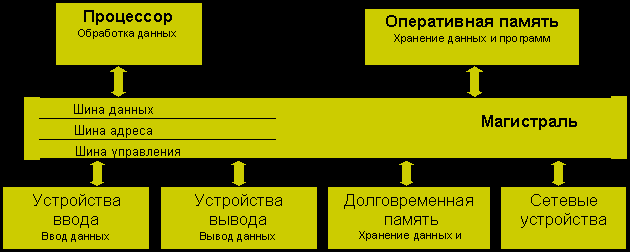
Магистраль (системная шина) включает в себя три многоразрядные шины: шину данных, шину адреса и шину управления, которые представляют собой многопроводные линии. К магистрали подключаются процессор и оперативная память, а также периферийные устройства ввода, вывода и хранения информации, которые обмениваются информацией на машинном языке (последовательностями нулей и единиц в форме электрических импульсов).
Шина данных. По этой шине данные передаются между различными устройствами. Например, считанные из оперативной памяти данные могут быть переданы процессору для обработки, а затем полученные данные могут быть отправлены обратно в оперативную память для хранения. Таким образом, данные по шине данных могут передаваться от устройства к устройству в любом направлении.
Разрядность шины данных определяется разрядностью процессора, то есть количеством двоичных разрядов, которые могут обрабатываться или передаваться процессором одновременно. Разрядность процессоров постоянно увеличивается по мере развития компьютерной техники.
Шина адреса. Выбор устройства или ячейки памяти, куда пересылаются или откуда считываются данные по шине данных, производит процессор. Каждое устройство или ячейка оперативной памяти имеет свой адрес. Адрес передается по адресной шине, причем сигналы по ней передаются в одном направлении — от процессора к оперативной памяти и устройствам (однонаправленная шина).
Разрядность шины адреса определяет объем адресуемой памяти (адресное пространство), то есть количество однобайтовых ячеек оперативной памяти, которые могут иметь уникальные адреса.
Шина управления. По шине управления передаются сигналы, определяющие характер обмена информацией по магистрали. Сигналы управления показывают, какую операцию — считывание или запись информации из памяти — нужно производить, синхронизируют обмен информацией между устройствами и так далее.
Модульный принцип позволяет потребителю самому комплектовать нужную ему конфигурацию компьютера и производить при необходимости ее модернизацию. Каждая отдельная функция компьютера реализуется одним или несколькими модулями – конструктивно и функционально законченных электронных блоков в стандартном исполнении. Организация структуры компьютера на модульной основе аналогична строительству блочного дома. Основными модулями компьютера являются память и процессор. Процессор – это устройство управляющее работой всех блоков компьютера. Действия процессора определяются командами программы, хранящейся в памяти.
Модульная организация опирается на магистральный (шинный) принцип обмена информацией между устройствами.
Магистрально-модульный принцип имеет ряд достоинств:
1. для работы с внешними устройствами используются те же команды процессора, что и дл работы с памятью.
2. подключение к магистрали дополнительных устройств не требует изменений в уже существующих устройствах, процессоре, памяти.
3. меняя состав модулей можно изменять мощность и назначение компьютера в процессе его эксплуатации.
Принцип открытой архитектуры – правила построения компьютера, в соответствии с которыми каждый новый блок должен быть совместим со старым и легко устанавливаться в том же месте в компьютере.
В компьютере столь же легко можно заменить старые блоки на новые, где бы они ни располагались, в результате чего работа компьютера не только не нарушается, но и становится более производительной. Этот принцип позволяет не выбрасывать, а модернизировать ранее купленный компьютер, легко заменяя в нем устаревшие блоки на более совершенные и удобные, а так же приобретать и устанавливать новые блоки. Причем во всех разъемы для их подключения являются стандартными и не требуют никаких изменений в самой конструкции компьютера.
Вопросы:
• Для чего нужна материнская плата?
• Каково назначение системной шины в компьютере?
• С чем можно сравнить системную шину компьютера?
• Для чего необходимо иметь слоты расширения?
III. Практическая часть.
На прошлых уроках вы набирали текст, рисовали рисунки, но все, что вы делали, после закрытия программы бесследно исчезало. Сегодня на практической части мы научимся сохранять свои работы.
Документы (тексты, рисунки и т.д.) сохраняются в виде файлов. Каждый файл хранится в какой-либо папке. При сохранении следует указать:
• Папку, в которой он будет храниться;
• Имя файла, по которому его можно потом разыскать;
• Тип файла, определяющий формат данных.
Все эти данные вводятся в специальном стандартном диалоговом окне сохранения. За сохранение документа отвечает программа, а операционная система ей помогает.
Первое сохранение файла – самое трудное, поскольку у файла еще нет ни имени, ни расширения, ни места хранения. Когда все это будет задано, последующее сохранения будут выполнятся намного проще.
Для вызова окна сохранения документа чаще всего необходимо дать команду «Файл→Сохранить» или «Файл→Сохранить как…». При первом сохранении обе команды равнозначны. При последующем сохранении команда «Файл→Сохранить» позволяет быстро сохранить файл, а команда «Файл→Сохранить как…» позволяет сохранить файл под другим именем или в другой папке. Для команды «Файл→Сохранить» также есть специальная комбинация клавиш: [Ctrl]+[S].
Возможные затруднения:
1. При попытке сохранения файла с именем, которое уже имеется у файла в этой папке, возникает конфликт имен файлов. Операционная система не может допустить, чтобы два объекта имели одинаковые имена и выдаст соответствующее предупреждение. Решить такую ситуацию можно одним из трех способов:
1. Заменить существующий файл. Эта операция требует аккуратности, т.к. можно безвозвратно удалить важный документ.
2. Изменить имя сохраняемого файла.
3. Изменить папку для хранения файла.
2. Начинающие пользователи компьютеров стараются избегать мелких хлопот, связанных с первым сохранением файла, и быстро осваивают один некорректный прием: они сначала загружают ранее существовавший документ, затем изменяют его содержание (или дополняют совершенно другим) так, как надо, а потом сохраняют новый документ командой «Файл→Сохранить».
Этот прием очень опасен. Достаточно дать команду «Файл→Сохранить» и старый документ будет безнадежно испорчен (перезаписан). Поэтому с первых дней работы с компьютером надо приучить себя никогда не создавать новые документы на основе существующих.
3. Иногда, при работе за компьютером, может внезапно отключиться электроэнергия или возникнуть сбой в работе программ и т.д. В этом случае несохраненные документы могут быть потеряны. Поэтому в процессе работы следует время от времени сохранять результаты своей деятельности.
Каждый файл хранится в своей папке. Поэтому сейчас вам необходимо будет создать папку куда вы будете сохранять результаты работы.
Откройте папку «Мои документы→Ученик→Ваш класс». Для создания новой папки в этой папке необходимо выполнить одно из действий:
1. Щелчком правой (дополнительной) кнопкой мыши вызвать контекстное меню и выбрать пункт «Создать»;
2. На панели слева от рабочей области выбрать команду «Создать новую папку».
3. Дать команду «Файл→Создать→Папку».
Появиться значок новой папки с именем «Новая папка» («Новая папка1», если уже существует папка с таким именем). Имя «Новая папка» сразу следует заменить содержательным, например «Контрольные работы». Назовите новую папку своим именем (и фамилией). Ввод имени завершается нажатием клавиши [Enter] или щелчком по рабочей области окна.
Теперь давайте сохраним в эту папку текстовый файл. Для этого запустите программу Блокнот и наберите какой-либо текст. Вызовите окно сохранения документа (Файл→Сохранить), задайте имя файла, выберите папку для его хранения (ту которую вы создали ранее). Нажмите кнопку сохранить.
Откройте свою папку и убедитесь, что файл на месте.
Теперь выполните следующее задание:
• наберите текст (текст на листе или на экране) и сохраните файл;
• создайте рисунок дерева и также его сохраните в свою папку;
• откройте рисунок «C:\Наш урок\Урок8 Практика.bmp», дорисуйте рисунок и сохраните измененный файл в свою папку (Файл→Сохранить как…).
И на последок самое интересное. Запустите Internet Explorer найдите ссылку «Тест рисунок-дерево» и узнайте что-нибудь новое о своем характере.
IV. Д/з
Знать магистрально-модульный принцип построения компьютера. Учащимся, имеющим компьютеры дома, продолжить осваивать «слепой десятипальцевый метод печати».
Дополнительное задание: узнать, какие из блоков модернизировались или добавлены в ваш домашний компьютер.
V. Вопросы учеников.
Ответы на вопросы учащихся.
VI. Итог урока.
Подведение итога урока. Выставление оценок.
На уроке мы узнали, что такое магистрально-модульный принцип построения компьютера. Так же мы научились открывать файлы и продолжили изучать работу в графическом редакторе. Узнали что-то новоеУрок №9.
Тема: «Устройства памяти компьютера».
Цели урока:
- познакомить учащихся с различными устройствами памяти компьютера, дать основные понятия, необходимые для начала работы на компьютере.
- воспитание информационной культуры учащихся, внимательности, аккуратности, дисциплинированности, усидчивости.
- развитие познавательных интересов, навыков работы с мышью и клавиатурой, самоконтроля, умения конспектировать.
Оборудование:
доска, компьютер, компьютерная презентация.
План урока:
I. Орг. момент. (1 мин)
II. Актуализация знаний. (5 мин)
III. Теоретическая часть. (10 мин)
IV. Практическая часть. (15 мин)
V. Д/з (2 мин)
VI. Вопросы учеников. (5 мин)
VII. Итог урока. (2 мин)
Ход урока:
I. Орг. момент.
Приветствие, проверка присутствующих. Объяснение хода урока.
II. Проверка знаний.
Все узлы компьютера выполняют определенную работу с информацией. (Какие узлы вы помните? Какую работу они выполняют?) А что же представляет собой сама информация в компьютере? Для ответа на этот вопрос «заглянем» внутрь машинной памяти.
III. Теоретическая часть.
Внутренняя память
Процессор компьютера может работать только с теми данными, которые хранятся в ячейках его оперативной памяти.
Рассмотрим принципиальную схему ее организации (не путать с техническими элементами).
Память можно представить наподобие листа из тетради в клеточку. В каждой клетке может храниться в данный момент только одно из двух значений: нуль или единица.
| 0-й байт | 0 | 1 | 0 | 1 | 1 | 0 | 0 | 0 |
| 1-й байт | 1 | 1 | 0 | 0 | 1 | 1 | 0 | 1 |
| 2-й байт | 1 | 0 | 1 | 0 | 1 | 1 | 1 | 1 |
| 3-й байт | 0 | 0 | 1 | 0 | 1 | 0 | 0 | 1 |
| … | | | | | | | | |
